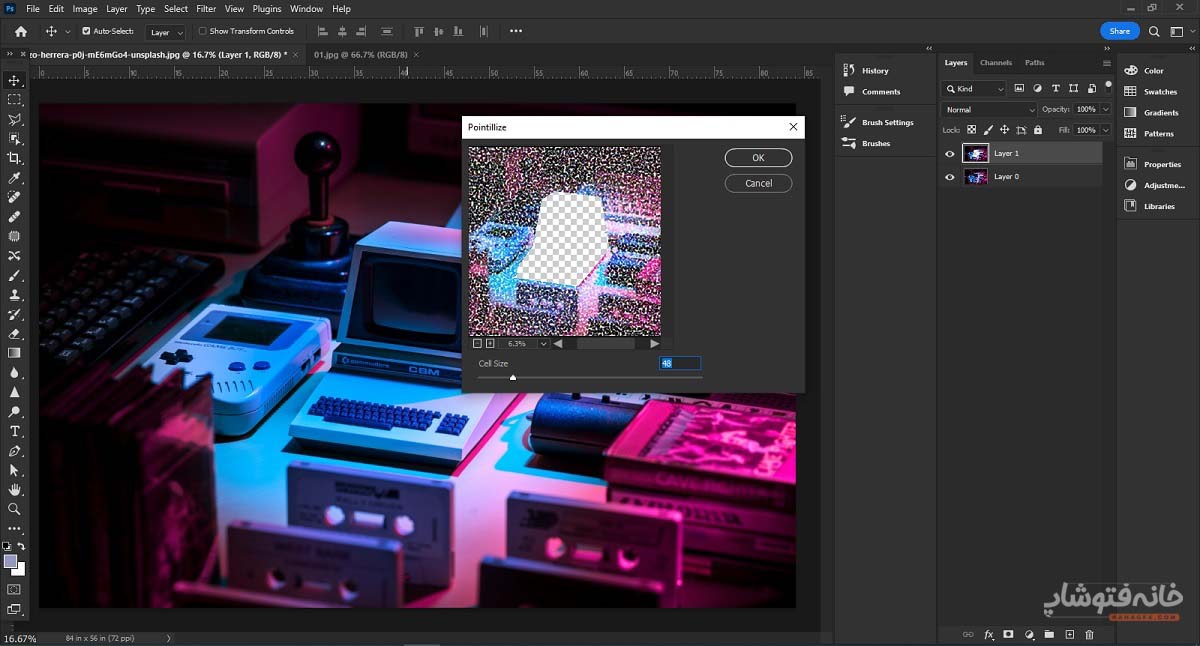فیلتر Pixlate فتوشاپ تصویر را به گونهای تغییر میدهد که پیکسلهای آن در حالت عادی هم قابل مشاهده هستند. گاهی وقتی یک تصویر کوچک را بزرگ میکنیم، پیکسلسازی ناخواسته اتفاق میافتد و معمولاً برایمان خوشایند نیست. اما گاهی هم برای ساخت افکتهای خاص و جذاب، میخواهیم به صورت عمودی تصویر یا بخشی از آن را پیکسلی کنیم. اینجا است که فیلترهای دسته Pixlate فتوشاپ، روشهای مختلفی برای این کار را ارائه میدهند. در این دانشنامه فتوشاپ نحوه تأثیر فیلترهای Pixlate در فتوشاپ را میبینیم.
در این صفحه میخوانید:
کار با مجموعه فیلتر Pixlate فتوشاپ
یکی از مهمترین کاربردهای این فیلتر، تداعی حس و حال نوستالژیک بازیهای کامپیوتری و ویدئویی است. البته با همین روش میتوانیم بخشی از تصویر را به دلایل مختلف شطرنجی کنیم تا اطلاعات یا محتوای آن مشخص نباشد.
برای دسترسی به این فیلترها، روی منوی فیلتر در فتوشاپ کلیک کنید. سپس موس را روی گزینه Pixlate ببرید تا زیرمجموعههایش را ببینید.

در ادامه با این گزینهها بیشتر آشنا میشویم. ما اینجا تصویری داریم که میخواهیم همه جای آن را به غیر از سوژه اصلی که در مرکز قرار دارد، پیکسلی کنیم. به همین خاطر قسمتهای دیگر تصویر را به جز سوژه مدنظرمان انتخاب میکنیم. سپس کلیدهای ctrl+J را میزنیم تا از این قسمتها یک لایه جدید بسازیم. بعد فیلتر را روی همین لایه جدید اعمال میکنیم.
نکته: در پنجره تنظیمات فیلتر Mosaic گزینه Preview را داریم. با تیک زدن آن میتوانید نتیجه را در لحظه روی تصویر اصلی ببینید. اما در حال حاضر باقی فیلترهای این دسته این قابلیت را ندارند. بنابراین تأثیر آنها را بعد از OK کردن پنجره تنظیمات هر فیلتر مشاهده خواهید کرد. البته بعضی از آنها یک پنجره پیشنمایش هم دارند که تغییرات تصویر را در ابعاد کوچک نمایش میدهد.
Color Halftone
این فیلتر Pixlate فتوشاپ حالت نقطهای به تصویر میدهد. بخش اصلی تنظیمات این پنجره گزینه Max Radius است. هر چه عدد این باکس بیشتر باشد، نقطهها بزرگتر خواهند بود.
با تغییر عدد مربوط به هر یک از کانالها هم در واقع اندازه نقاطی با رنگهای کانال RGB را برای تصویر مشخص میکنید. هر چه عدد مربوط به هر کانال بیشتر باشد، آن نقاط بیشتر در تصویر دیده خواهند شد.
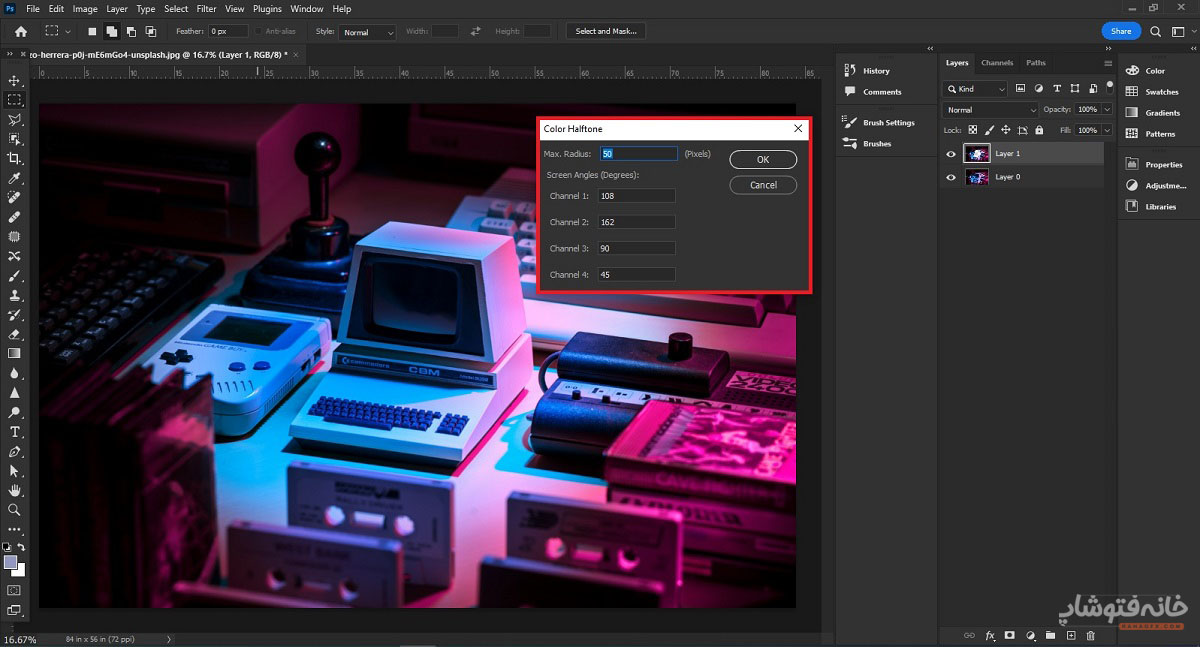
تأثیر این فیلتر به شکل زیر خواهد بود.
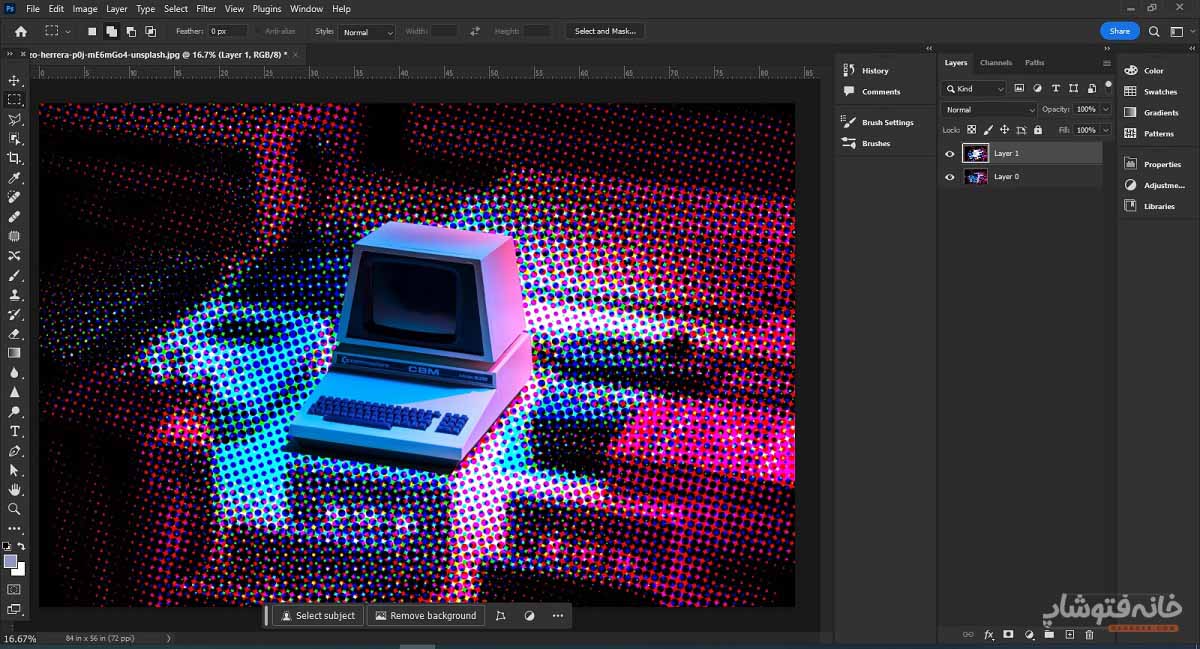
Crystallize
این فیلتر همانطور که از نامش پیداست، پیکسلهایی شبیه به کریستال را به تصویر میدهد. روش کار آن نیز به این صورت است که تلاش میکند پیکسلهایی که رنگ نزدیکی به هم دارند را در یک چندضلعی یا کریستال تجمیع کند. در پنجره تنظیمات آن نیز هر چه اسلایدر Cell Size را به سمت راست بکشید، کریستالها بزرگتر و مشخصتر خواهند شد.

Facet
این فیلتر Pixlate فتوشاپ تنظیماتی ندارد! وقتی روی آن کلیک میکنید، تصویر را تا حدی پیکسلی میکند. در بیانی دقیقتر، تصویر کمی حالت کارتونی یا نقاشی به خود میگیرد. اگر میخواهید تأثیر این فیلتر را بیشتر کنید، باید آن را چندین بار روی تصویر اجرا کنید. با هر بار اجرا، افکت پیکسلی ناشی از این فیلتر، شدیدتر خواهد شد.
ما برای این فیلتر از تصویری واقعی استفاده کردهایم تا تأثیرش را بهتر ببینید. تصویر اول قبل از اعمال فیلتر و تصویر دوم بعد از چندین بار اجرای فیلتر Facet است.
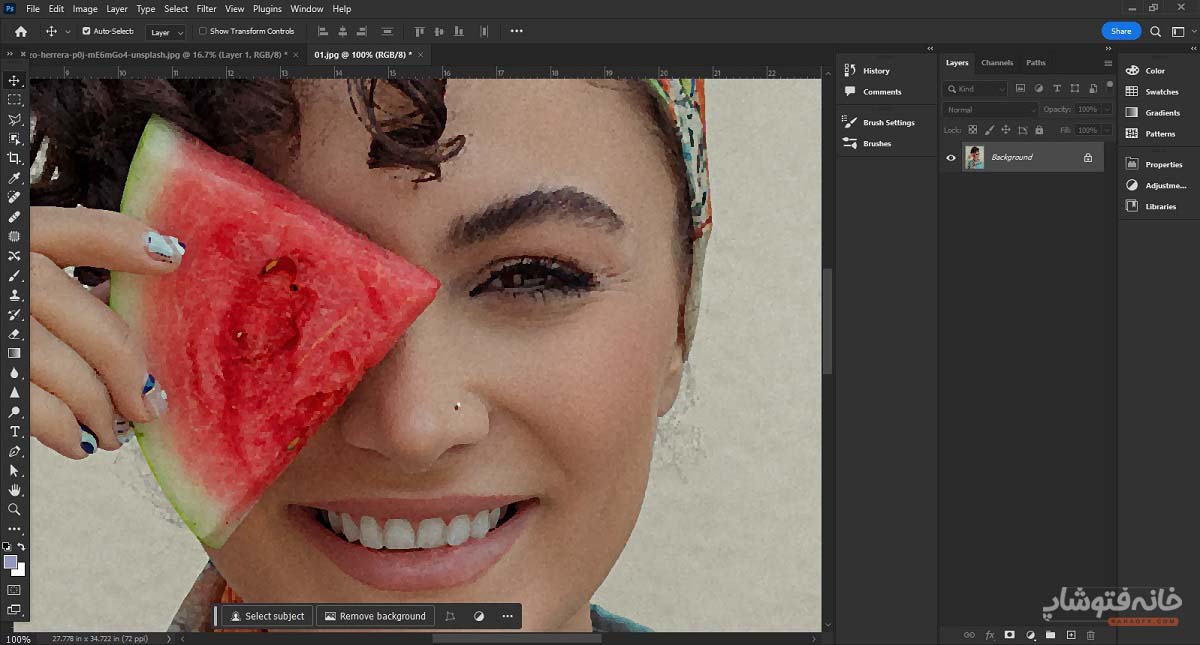

Fragment
این فیلتر هم بدون هیچ تنظیماتی، به روش خود تصویر را کمی پیکسلی میکند. تأثیر آن کمی شبیه به نقاشی با مداد روی مقوا است.
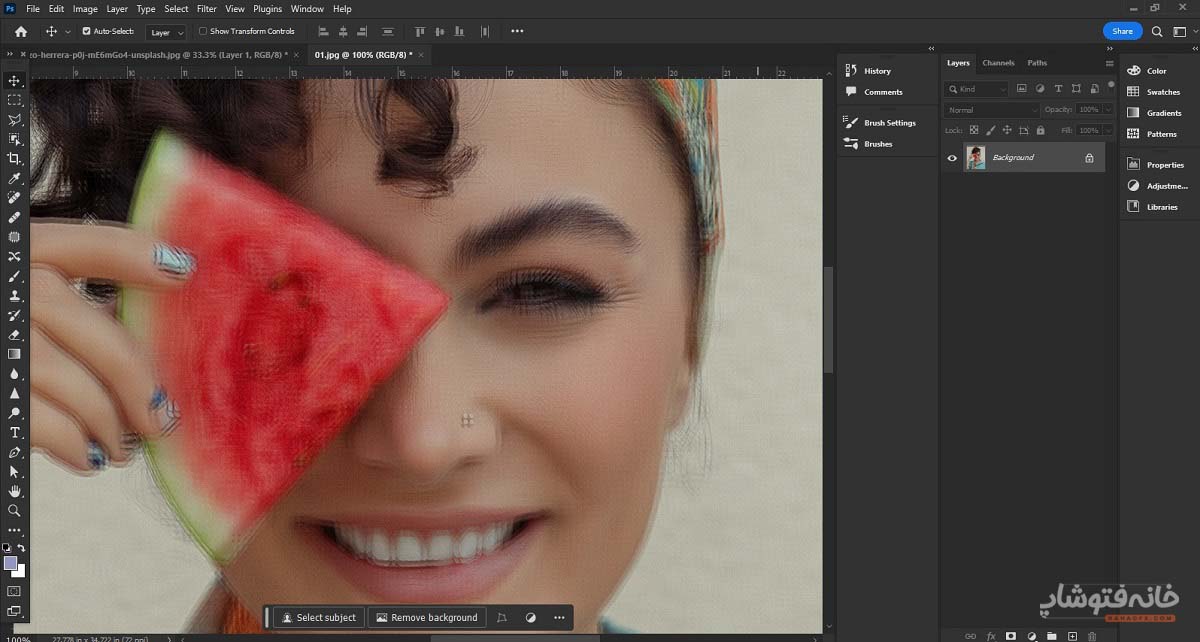
Mezzotint؛ یک فیلتر Pixlate فتوشاپ منعطف و جذاب
این فیلتر Pixlate فتوشاپ یکی از جالبترین و منعطفترین فیلترهای پیکسلسازی است که جلوه بسیار جذاب و ویژهای به تصویر میدهد. روش اصلی این فیلتر این است که یک سری نقطه یا خط را بر اساس رنگهای موجود در تصاویر به میسازد.
جالب آن که میتوانید نوع این فیلتر را در منوی Type تعیین کنید. ۴ حالت اول که کلمه Dots را در آنها میبینید، افکتی نقطهای به تصویر میدهند. با انتخاب هر یک از این حالات میتوانید اندازه نقطهها را تعیین کنید. ۳ نوع بعدی، فیلتر خطی را ایجاد میکند که اندازه خطوط را میتوانید با انتخاب مورد مناسب مشخص کنید. ۳ حالت آخر هم افکتی را در قالب استروکهای متنوع به تصویر اضافه میکند که اندازه استروکها هم در هر یک از این گزینهها متفاوت است.

برای مثال در تصویر زیر ما حالت Grainy Dots را انتخاب کردهایم.
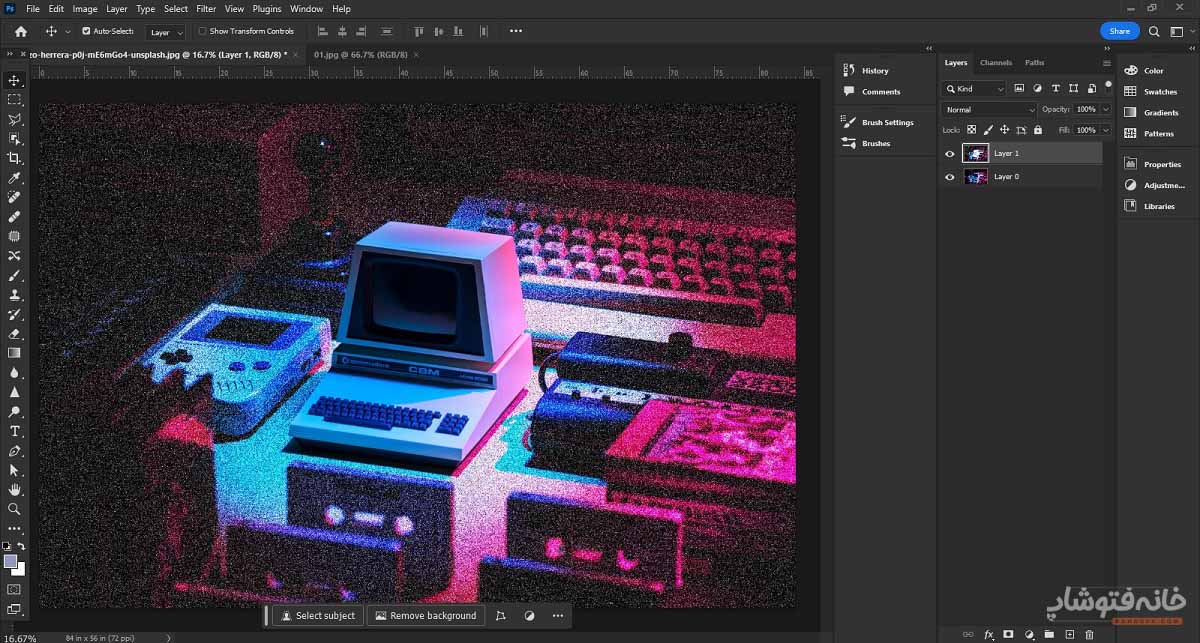
Mosaic
فیلتر Mosaic مانند فیلترCrystallize ، پیکسلهای همرنگ را تجمیع میکند. با این تفاوت که شکل آنها را نه به صورت کریستالی که به حالت موزاییکی تبدیل میکند. با جابهجا کردن اسلایدر Cell Size نیز میتوان اندازه موزاییکها را تغییر داد.

Pointillize؛ آخرین فیلتر Pixlate فتوشاپ
این فیلتر مختص نقطهای کردن تصویر است. همانطور که میتوانید حدس بزنید، با تکان دادن اسلایدر Cell Size میتوانید اندازه نقاط را تغییر دهید.